※本ページにはプロモーション(広告)が含まれています

Android端末を買い換えたときなど、これまで使っていたAndroidを処分したり、下取ってもらいたいとき、ありますよね。これまで使い続けてきた端末には、メールや写真・動画、アドレス帳などの個人情報や人には見られたくないデータもたくさんありますよね。
保存していたデータは全部消したから大丈夫。と安心するのは禁物です。いくらデータを削除したからといえ、完全に削除されていないことも。削除されたかのように見えるデータや情報は、完全削除されたわけではなく、パソコンに接続することで、削除したはずのデータや情報をかんたんによみとれてしまうこともあるのです。Android本体(ストレージ内)のデータは、AndroidOSから見られない状態にしているだけなので、端末での操作だけでは完全に削除することができないのです。
これでは、自分の個人情報が漏洩してしまうことになるため 悪意を持ったユーザーなどに悪用されてしまう… なんていうことも考えられるのです。そこで今回は Androidを完全に初期化する方法 について、ご紹介します。メールや写真、動画、音楽、アドレス帳などの大切なデータは、暗号化や初期化を行う前にしっかりとバックアップすることも忘れずに。SDカードやパソコンに移行した後、操作に取り掛かってくださいね。
この記事のまとめ
この記事のまとめ
Androidの初期化に際に注意するポイント

Androidを初期化する際に注意したいポイント をまとめました。実行前に一度目を通してみてください。
初期化と再起動は別物
勘違いしやすい言葉ですが 初期化(フォーマット) と 再起動(リスタート) は全く別物です。初期化は工場出荷前状態に戻すことを指し、再起動は端末の電源の付け直しを意味します。
初期化は購入してから保存したデータ全てが消去されますが、再起動ではデータ消去は一切行われません。起動しているアプリなどを完全に終了させるくらいの効果となります。Androidを手放す際には必ず初期化を行って保存しているデータを削除するようにしましょう。
初期化前にはバックアップを
新しい端末にデータを持ち越したい場合にはデータのバックアップをとっておく必要があります。SDカードやパソコンに一時的に移しておくことで次のAndroidでも同じように使用することができます。Androidで使用しているデータはいろいろありますが下記のようなものが挙げられます。
バックアップリスト
- 電話帳
- メール
- アプリデータ
- 写真・動画ファイル
- ブックマーク
代表的な物を挙げてみました。他にも様々なデータがありますが、いずれも紛失してしまうと大変なことになります。しっかりバックアップを取らないと新しいAndroid端末で一からやり直しになってしまいます。
Androidの充電が十分な状態で初期化する
初期化作業には時間がかかります。充電率が低い状態だと初期化が途中で終了してしまい、端末に不具合が発生することもあります。Androidの初期化を行う際は90%以上の充電率を保つ かつ ACアダプタに接続する 状態を維持するようにしてください。
各種サービスのログイン情報をメモ
Androidを使っていると様々なアプリやウェブサービスを使用していると思います。IDやパスワードなどを事前にメモしておかないと新しい端末で同じサービスを受けられないという事態になりかねません。初期化の前には今使っているサービスを一度見直してみることも大切です。
Googleアカウントを削除する
初期化作業の中にはGoogleアカウントの削除も含まれます。Googleアカウントは様々なものに紐付けられているため、他人に悪用されてしまったら大変な事になりかねません。セキュリティの観点からもAndroidを手放す前に必ずアカウントの削除を行ってください。
Googleアカウントを削除
- 設定 を開く
- アカウント をタップ
- Google をタップ
- 削除するアカウント をタップ
- 画面右上の 三点アイコン をタップ
- アカウントを削除 をタップ
- 確認メニューにてもう一度 アカウントを削除 をタップ
削除とは言ってもアカウントを抹消するわけではなく 端末とGoogleアカウントを切り離す作業 というイメージを持っていただければと思います。新しいスマートフォン等の別の端末で利用することができます。
お使いの機種やOSのバージョンによってボタンの名称に違いが出ることがありますが、手順などに大幅な影響はありません。
暗号化する
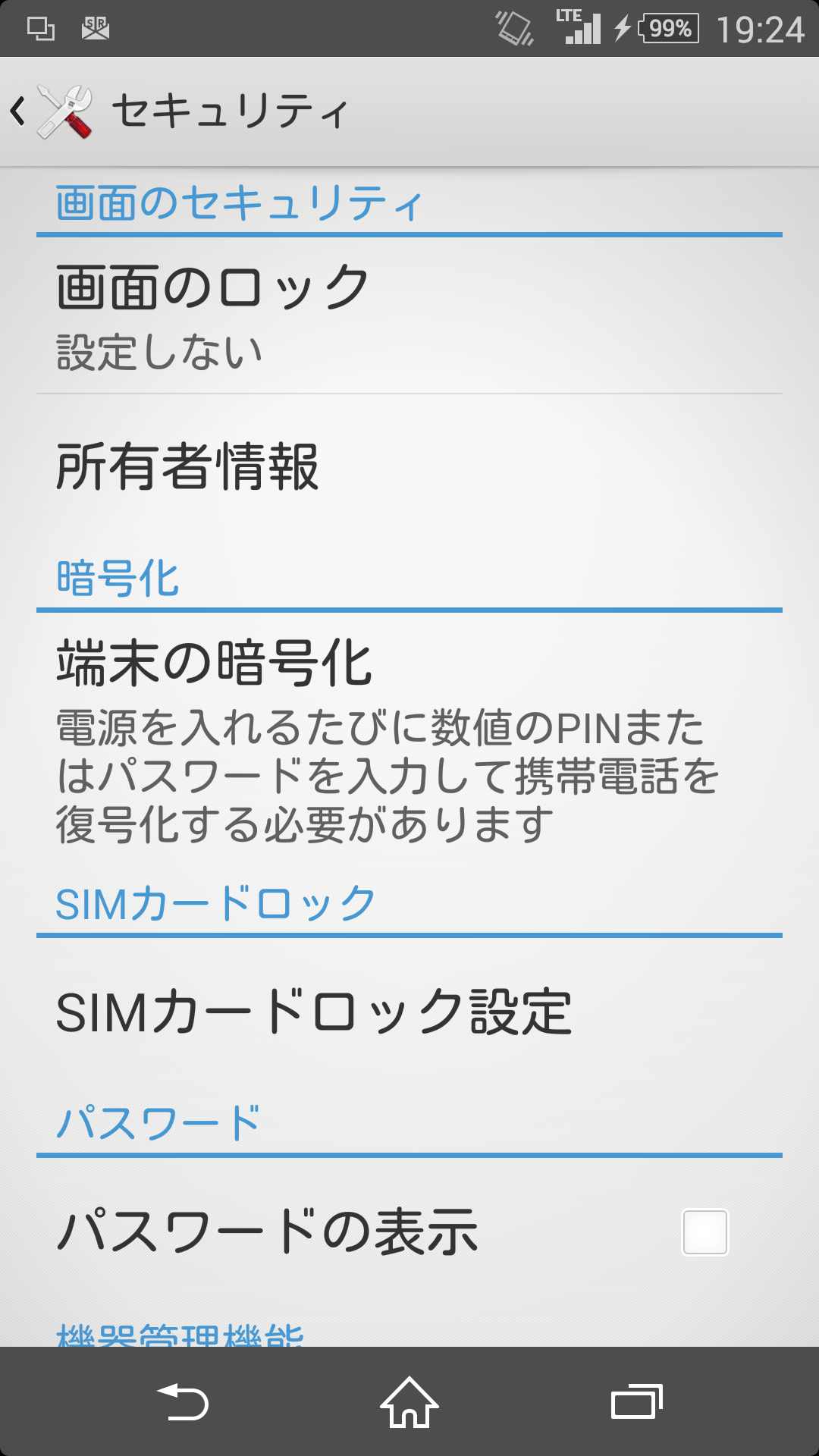
初期化をする前にまずやっておきたいのは 「データの暗号化」 です。これは、端末内の暗号化することで、パソコンなどの外部機器と接続してデータを読み取れなくすることができます。初期化したあとは、暗号化に必要な復元情報は消えてしまうので、残ったデータも復元することができないという点からも、初期化の前の暗号化は必須となるのですね。
暗号化手順
- 「ホーム画面」→「設定」→「セキュリティ」
- 「端末の暗号化」をタッチ
暗号化の処理が始まります。この処理には、30分〜1時間程度の時間がかかるので、端末の充電残量に注意が必要です。ACアダプタを接続して行うと安心ですね。 - 端末の暗号化についての画面が表示されたら「携帯端末を暗号化」をタッチします。
- さらに確認画面「暗号化しますか?」の画面が表示されたら、「携帯端末を暗号化」をさらにタッチします。
初期化する
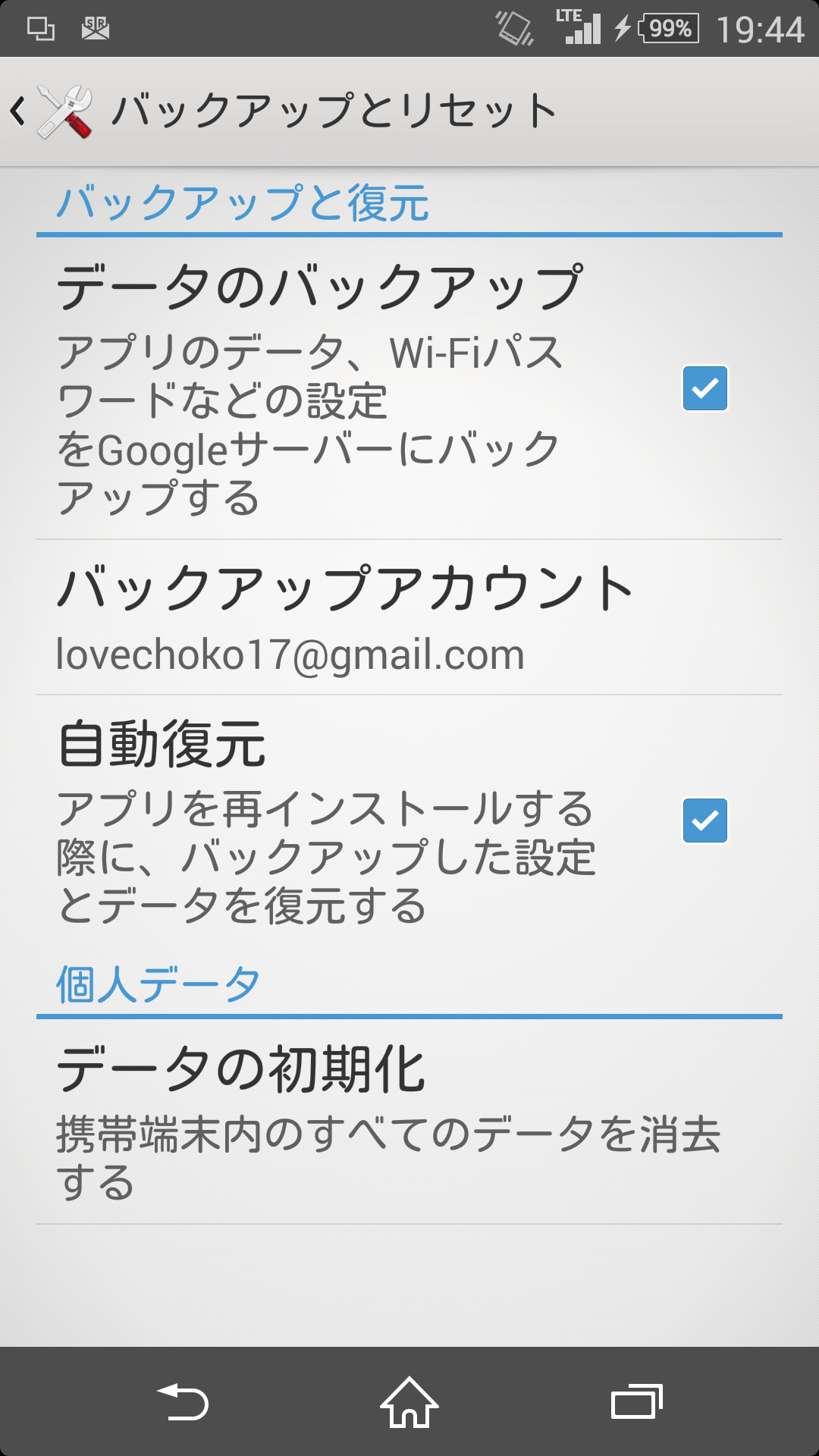
暗号化の処理が終わったら、次に行うのが「初期化」。
端末から行うことになるので、充電残量に注意しましょう。
初期化手順
- 「ホーム画面」→「設定」→「データの初期化」をタッチします。
- データの初期化の確認画面が表示されたら「携帯端末をリセット」をタッチします。
- さらに「リセットしますか?」の画面に表示される「すべて消去」をタッチします。
- 端末を再起動したら、端末内のデータすべてが消去されます。
※注意※
おサイフケータイを利用している方は、各キャリアショップでの初期化が必要となります。
ショップスタッフに問い合わせて、確実にデータ情報を消去する必要があります。
万が一のためにも処分するまでのデータや情報はしっかりと完全にクリーンな状態にしておきたいものです。
手順はメーカーによって異なる場合があるので注意
Androidを初期化する手順は、メーカーによって異なる場合があります。
そのため、実際に初期化作業をする際には、メーカーのサポートサイトを参照しながら行うと、手順を迷わずに済むので安全です。
例えば、SHARPのAndroidの初期化手順は下記のようになっています。
- 「設定」アプリを開く
- 「バックアップとリセット」をタップ
- 「オールリセット」をタップ
- 操作用暗証番号を入力して「OK」をタップ
- 注意事項を確認し「モバイル端末をリセット」をタップ
- 「すべて消去」をタップ
基本的な流れはどのメーカーも同じですが、項目名や各ステップには微妙な違いがあります。
手順で迷わないためにも、ご利用メーカー・端末の初期化手順をメーカーサイトで確認しながら行うようにしましょう。
SDカードの初期化

SDカードには写真や動画のようなデータを保存することが多いので、個人情報漏洩の元にもなってしまいます。SDカードも引き続き使用する場合は関係ありませんが、Android端末と一緒に手放す場合はSDカードの初期化も必要になります。
Googleアカウントを削除
- 設定 を開く
- ストレージ をタップ
- SDカード をタップ
- 画面右上の 三点アイコン をタップ
- ストレージの設定 をタップ
- フォーマット をタップ
- 確認メニューにて 削除してフォーマット をタップ
以上の作業でSDカードの初期化が開始されます。初期化中はAndroidの電源を落としたりSDカードを取り外したりしないでください。初期化が完了した旨のメッセージが表示されれば完了となります。SDカードに保存されている全てのデータが削除されました。
よくある質問と回答例
Q1: Androidの初期化をすると、データは完全に消去されますか?
A1: はい、初期化を行うことで端末内のデータはすべて消去されます。ただし、初期化の前にデータの暗号化を行うことで、復元されるリスクをさらに減少させることができます。
Q2: 初期化前にバックアップはどうやって取ればいいですか?
A2: バックアップは、SDカードやパソコンにデータを移行することで行えます。また、Googleアカウントを使って連絡先やカレンダーのデータをクラウドに保存することも可能です。
Q3: 初期化作業中に充電が切れたらどうなりますか?
A3: 初期化作業中に充電が切れると、端末に不具合が生じる可能性があります。初期化を行う前に、充電率を90%以上に保つか、ACアダプタに接続して作業を行うことをおすすめします。
Q4: Googleアカウントを削除する方法を教えてください。
A4: 設定を開き、「アカウント」をタップしてGoogleアカウントを選択します。右上の三点アイコンをタップし、「アカウントを削除」を選択してください。この操作で、端末とGoogleアカウントが切り離されます。
Q5: SDカードの初期化はどうすればいいですか?
A5: 設定を開き、「ストレージ」をタップします。SDカードを選択し、右上の三点アイコンをタップして「フォーマット」を選択します。確認メニューで「削除してフォーマット」をタップすれば、初期化が開始されます。
まとめ
いかがでしたか?
実際に売られている中古スマホには、完全削除が行われておらず、前ユーザーのメールやアドレス帳などの情報がそのまま残っているものなども多いようです。
完全初期化には、かならず上記にご紹介した2段階の操作を行って、端末内の情報を読み取られないようにしておくことが大切なのですね。
新しい端末を気持ちよく使うためにも、また、下取りに出したスマホが次の人も気持ちよく使ってもらえるようにするためにも、スマホはきれいにしておきましょう。
 minto.tech スマホ(Android/iPhone)・PC(Mac/Windows)の便利情報をお届け! 月間アクセス160万PV!スマートフォン、タブレット、パソコン、地デジに関する素朴な疑問や、困ったこと、ノウハウ、コツなどが満載のお助け記事サイトはこちら!
minto.tech スマホ(Android/iPhone)・PC(Mac/Windows)の便利情報をお届け! 月間アクセス160万PV!スマートフォン、タブレット、パソコン、地デジに関する素朴な疑問や、困ったこと、ノウハウ、コツなどが満載のお助け記事サイトはこちら!